- INVALID_KERNEL HANDLE в Windows 10 - это ошибка BSoD, которая может быть вызвана поврежденными файлами.
- Начните с обновления драйверов или запуска общего средства устранения неполадок BSoD.
- INVALID_KERNEL HANDLE (код ошибки 0x00000093) не следует путать с INVALID_KERNEL_STACK_ADDRESS (0x000001CE).
- Хотя выполнение чистой загрузки или повторной загрузки Windows 10 обычно является исправлением.

- Скачать Restoro PC Repair Tool который поставляется с запатентованными технологиями (патент доступен здесь).
- Нажмите Начать сканирование чтобы найти проблемы с Windows, которые могут вызывать проблемы с ПК.
- Нажмите Починить все для устранения проблем, влияющих на безопасность и производительность вашего компьютера
- Restoro был загружен 0 читатели в этом месяце.
Ошибки типа "синий экран смерти", такие как INVALID KERNEL HANDLE, могут быть серьезной проблемой на Windows 10.
Эти типы ошибок приведут к сбою вашего компьютера и его перезапуску, чтобы предотвратить повреждение, поэтому очень важно, чтобы вы знали, как исправить эти типы ошибок.
Как я могу исправить ошибку BSoD INVALID_KERNEL_HANDLE?
- Обновите ваши драйверы
- Запустите средство устранения неполадок BSOD
- Удалите антивирусное программное обеспечение
- Запустите сканирование SFC
- Запустить DISM
- Проверьте жесткий диск
- Обновите Windows 10
- Выполните чистую загрузку / войдите в безопасный режим
- Выполните сброс Windows 10
- Проверьте свое оборудование
1. Обновите ваши драйверы
1.1 Обновите драйверы вручную

Сохраняя свой водители обновление крайне важно, если вы хотите убедиться, что ваша система стабильна и защищена от ошибок.
Если определенный драйвер устарел или несовместим с Windows 10, ваша система не сможет распознать и использовать это оборудование, и это вызовет INVALID_KERNEL_HANDLE Ошибка BSoD появляться.
Чтобы исправить эти типы ошибок, вам необходимо обновить драйверы, и вы можете легко сделать это, просто посетив веб-сайт производителя оборудования и загрузив последние версии драйверов для вашего оборудования.
1.2 Обновить драйверы автоматически
 Некоторые из наиболее распространенных ошибок и ошибок Windows являются результатом использования старых или несовместимых драйверов. Отсутствие современной системы может привести к задержкам, системным ошибкам или даже ошибкам.Чтобы избежать подобных проблем, вы можете использовать автоматический инструмент, который найдет, загрузит и установит нужную версию драйвера на ваш ПК с Windows всего за пару кликов, и мы настоятельно рекомендуем DriverFix.Выполните следующие простые шаги, чтобы безопасно обновить драйверы:
Некоторые из наиболее распространенных ошибок и ошибок Windows являются результатом использования старых или несовместимых драйверов. Отсутствие современной системы может привести к задержкам, системным ошибкам или даже ошибкам.Чтобы избежать подобных проблем, вы можете использовать автоматический инструмент, который найдет, загрузит и установит нужную версию драйвера на ваш ПК с Windows всего за пару кликов, и мы настоятельно рекомендуем DriverFix.Выполните следующие простые шаги, чтобы безопасно обновить драйверы:
- Скачайте и установите DriverFix.
- Запустите приложение.
- Подождите, пока программа обнаружит все неисправные драйверы.
- Теперь вам будет представлен список всех драйверов, у которых есть проблемы, и вам просто нужно выбрать те, которые вы хотели исправить.
- Подождите, пока DriverFix загрузит и установит новейшие драйверы.
- Запустить снова ваш компьютер, чтобы изменения вступили в силу.

DriverFix
Защитите свою Windows от любых ошибок, вызванных поврежденными драйверами, установив и используя DriverFix сегодня!
Посетить вебсайт
Заявление об отказе от ответственности: эту программу необходимо обновить с бесплатной версии для выполнения некоторых конкретных действий.
2. Запустите средство устранения неполадок BSoD.
- Открой Приложение настроек и перейти к Обновление и безопасность раздел.
- Выбирать Устранение неполадок из меню слева.
- Выбирать BS0D на правой панели и щелкните Запустите средство устранения неполадок.
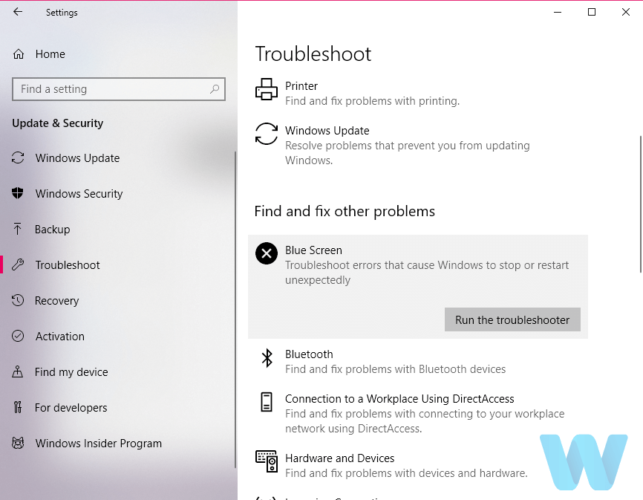
- Следуйте инструкциям на экране, чтобы выполнить средство устранения неполадок.
3. Удалите антивирусное программное обеспечение

Чтобы ваш компьютер был защищен от злоумышленников, важно, чтобы у вас был программа-антивирус установлены. Несмотря на то, что антивирусное программное обеспечение обеспечивает защиту, иногда оно также может вызывать всевозможные ошибки BSoD.
Если вы получаете ошибку BSoD INVALID_KERNEL_HANDLE, важно удалить все сторонние антивирусные программы что вы установили.
Даже если вы удалите все антивирусные программы, ваш компьютер не будет беззащитным, поскольку Windows 10 поставляется с Защитник Windows как антивирусная программа по умолчанию.
Стоит отметить, что некоторые антивирусные программы оставляют файлы и записи реестра, когда вы их удаляете, и Чтобы исправить эти ошибки, важно использовать специальный инструмент для удаления антивирусной программы.
Многие охранные компании предлагают эти инструменты для своего программного обеспечения, поэтому обязательно загрузите их.
Что касается проблемных антивирусных программ, многие пользователи сообщили, что Антивирус Панды была частой причиной ошибки INVALID KERNEL HANDLE, но пользователи также сообщали о проблемах с Adaware и Super Anti-spyware.
Если вы используете любую из вышеупомянутых программ, обязательно удалите их, чтобы исправить ошибку BSoD.
После удаления старого антивируса мы рекомендуем вам установить более надежный антивирус, например VIPRE Антивирус Плюс.
Он действительно легок для вашей системы и, хотя он предлагает отличную защиту, не мешает работе вашей системы и не вызывает ошибок.
⇒Скачать Vipre Antivirus Plus
4. Запустите сканирование SFC
- Искать cmd и нажмите на Запустить от имени администратора открыть Командная строка.
- Введите следующую строку и нажмите Enter:sfc / scannow
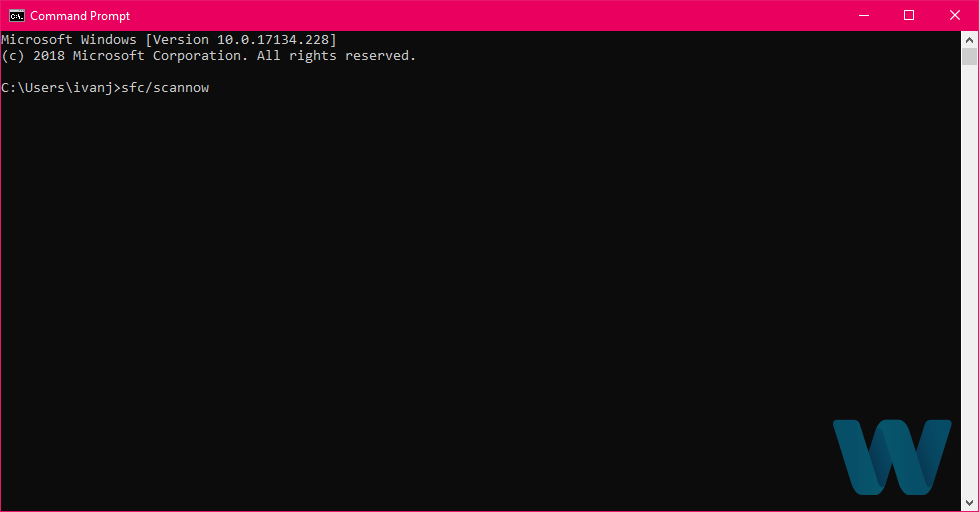
- Дождитесь завершения процесса (это может занять некоторое время).
- Если решение найдено, оно будет применено автоматически.
- Закройте командную строку и перезагрузите компьютер.
5. Запустить DISM
5.1 Стандартный способ
- Открыть Командная строка как указано в предыдущем решении.
- Вставьте следующую команду и нажмите Enter:
DISM / Онлайн / Очистка-Образ / RestoreHealth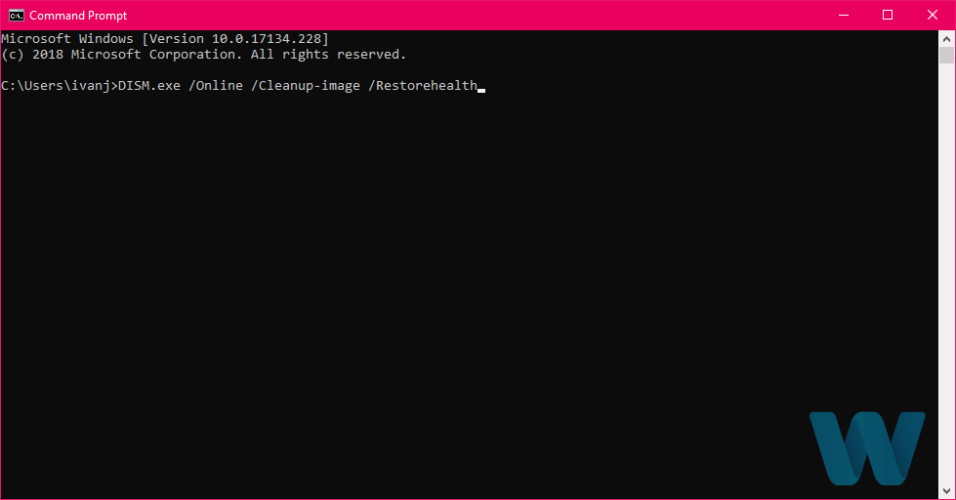
- Дождитесь завершения сканирования.
- Перезагрузите компьютер и повторите попытку обновления.
5.2 Запустите DISM с установочного носителя Windows
- Вставьте установочный носитель Windows.
- Открыть Командная строка от имени администратора, как показано в предыдущих решениях.
- Введите следующие команды и нажмите Enter после каждой:
DISM / онлайн / очистка-образ / scanhealth DISM / онлайн / очистка-образ / восстановление здоровья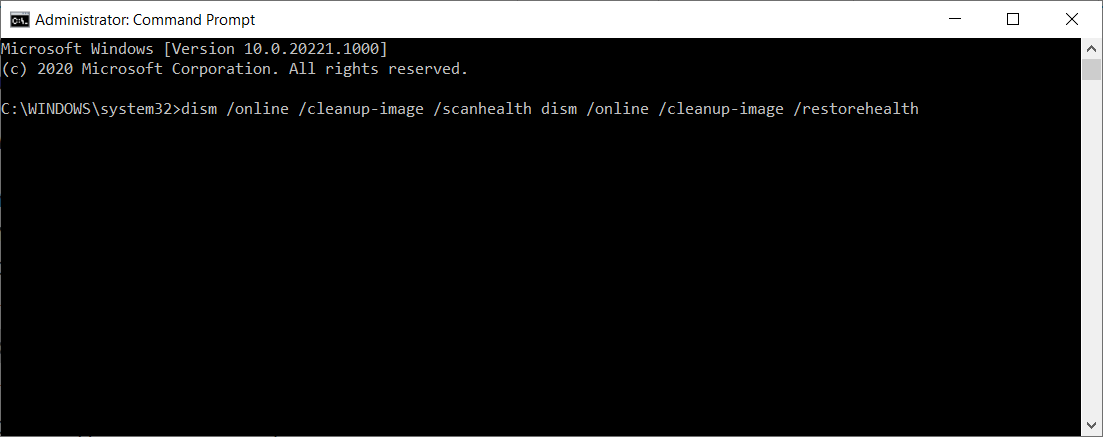
- Введите следующую команду и нажмите Enter:
DISM / Online / Cleanup-Image / RestoreHealth / источник: WIM: X: SourcesInstall.wim: 1 / LimitAccess - Обязательно измените Икс значение с буквой подключенного диска при установке Windows 10.
- После завершения процедуры перезагрузите компьютер.
6. Проверьте жесткий диск
6.1 Использование команд Bootrec
- Введите Расширенный запуск (Перезагрузите компьютер, удерживая клавишу Shift.).
- Выбирать Устранение неполадок и выберите Расширенные опции.
- Выбирать Командная строка из списка опций.
- Введите следующие строки и нажмите Enter после каждой строки, чтобы запустить ее:
bootrec.exe / rebuildbcdbootrec.exe / fixmbrbootrec.exe / fixboot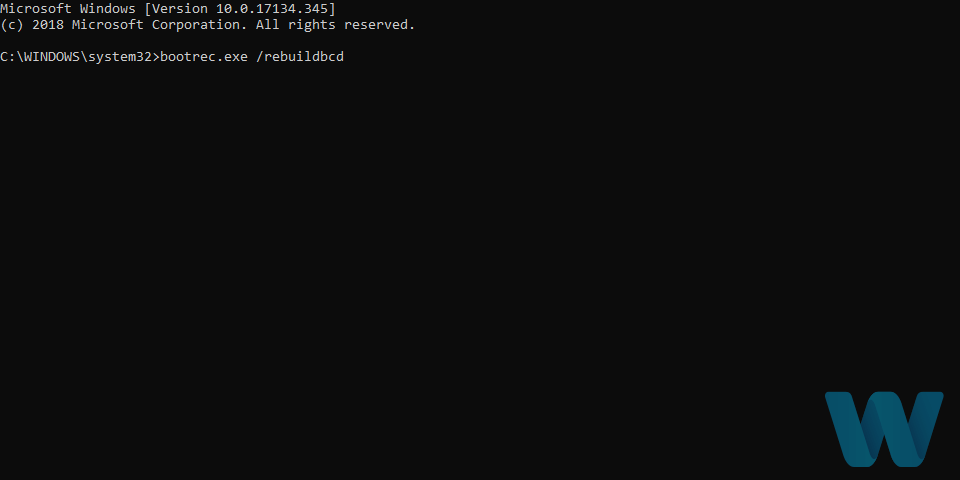
Запустите сканирование системы, чтобы обнаружить потенциальные ошибки

Скачать Restoro
Инструмент для ремонта ПК

Нажмите Начать сканирование чтобы найти проблемы с Windows.

Нажмите Починить все для устранения проблем с запатентованными технологиями.
Запустите сканирование ПК с помощью Restoro Repair Tool, чтобы найти ошибки, вызывающие проблемы с безопасностью и замедление. После завершения сканирования в процессе восстановления поврежденные файлы заменяются новыми файлами и компонентами Windows.
6.2 Использование команд chkdsk
Некоторые пользователи также предлагают запустить дополнительные chkdsk команды тоже. Для выполнения этих команд вам необходимо знать буквы дисков для всех разделов жесткого диска.
В командной строке вы должны ввести следующее (но не забудьте использовать буквы, соответствующие разделам вашего жесткого диска на вашем ПК): chkdsk / r c: chkdsk / r d:
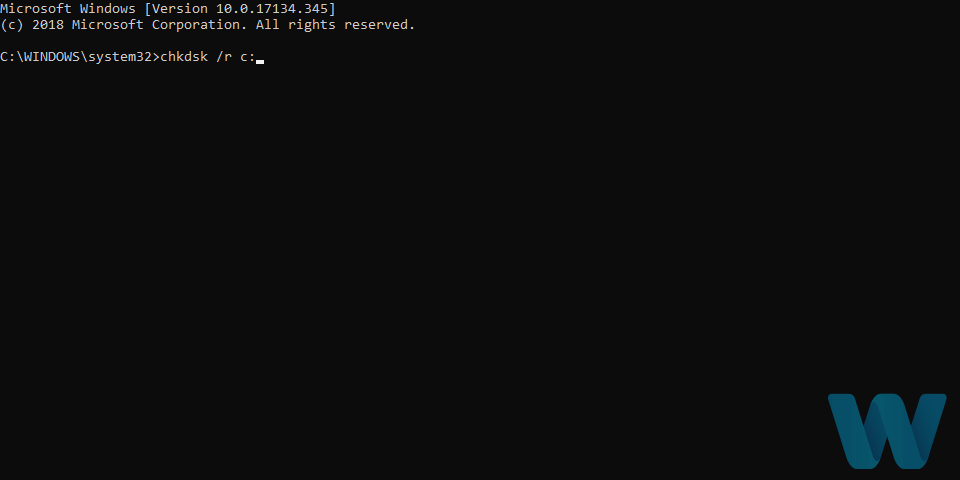
Примечание: Это всего лишь наш пример, поэтому имейте в виду, что вам нужно выполнить команду chkdsk для каждого раздела жесткого диска, который у вас есть.
Перезагрузите компьютер и проверьте, решена ли проблема.
7. Обновите Windows 10

Своевременно обновлять драйверы очень важно, но также важно загружать обновления Windows.
Загрузив последние обновления через Центр обновления Windows, вы установите последние исправления безопасности и новые функции.
Кроме того, эти патчи также предлагают множество исправлений ошибок, связанных с аппаратным и программным обеспечением.
А поскольку ошибки BSoD, такие как INVALID_KERNEL_HANDLE, часто вызваны аппаратными или программными проблемами, установка этих патчей должна исправить большинство из этих ошибок.
8. Выполните чистую загрузку / войдите в безопасный режим
8.1 Выполните чистую загрузку
- Нажмите Клавиша Windows + R и введите msconfig. Нажмите Входить или щелкните ОК.
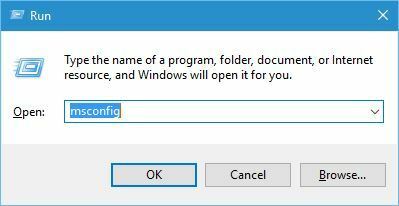
- Выбирать Выборочный запуск и снимите галочку Загрузить элементы автозагрузки.

- Перейдите к Услуги вкладку, проверьте Скрыть все службы Microsoft, и нажмите Отключить все.
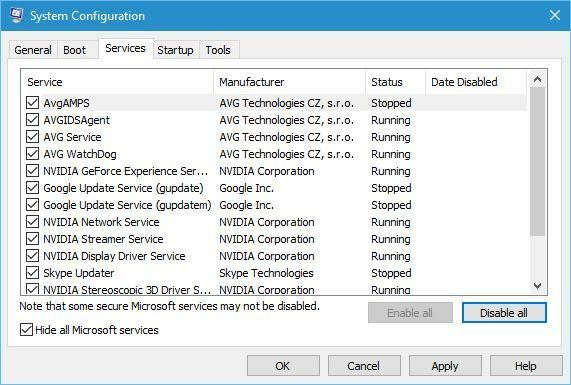
- Нажмите Применять а также ОК. Если вас попросят перезагрузить компьютер, не делайте этого.
- Начинать Диспетчер задач нажав Ctrl + Shift + Esc.
- Когда Диспетчер задач открывается, перейдите к Запускать таб.
- Щелкните правой кнопкой мыши каждую запись в списке и выберите Запрещать из меню (обязательно отключите все записи в списке).
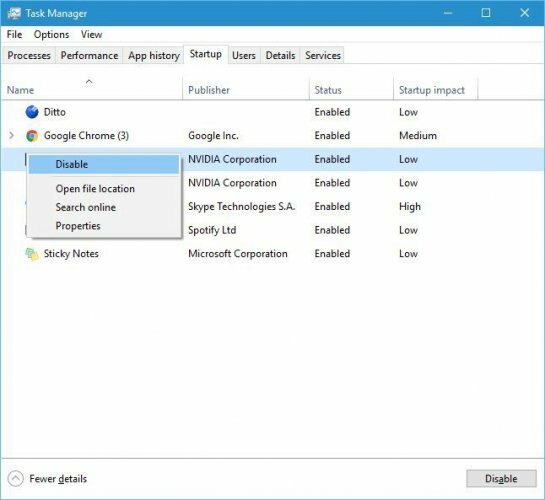
- После того, как вы закончите, закройте Диспетчер задач и перезапустите свой ПК.
Если ошибка устранена, вы можете начать включение служб и приложений, выполнив аналогичные шаги. Обязательно включайте службы и приложения одно за другим, пока не найдете то, которое вызывает эту проблему.
8.2 Вход в безопасный режим
- Перезагрузите компьютер несколько раз во время загрузки, чтобы запустить автоматическое восстановление. Кроме того, вы можете просто нажать и удерживать Сдвиг ключ и щелкните Запустить снова кнопка.

- Выбирать Устранение неполадок, затем нажмите на Расширенные опции и выберите Параметры запуска. Щелкните значок Запустить снова кнопка.
- Выбирать Безопасный режим с поддержкой сети нажав 5 или же F5 на клавиатуре.
Когда запустится безопасный режим, проверьте свой компьютер. Если система стабильна, это означает, что ошибка BSoD вызвана определенным программным обеспечением, поэтому обязательно найдите проблемное программное обеспечение и отключите его или удалите.
9. Выполните сброс Windows 10

- Войдите в режим автоматического восстановления, перезагрузив компьютер во время загрузки.
- Выбирать Устранение неполадок и выберите Сбросить этот компьютер.
- Выбирать Удалить все, нажмите на Только диск, на котором установлена Windows и выберите Просто удалите мои файлы.
- Щелкните значок Сброс настроек и следуйте инструкциям, чтобы завершить процесс сброса.
Если ошибка INVALID KERNEL HANDLE вызвана программным обеспечением, вы можете исправить это, выполнив сброс Windows 10.
Примечание: Сброс Windows 10 аналогичен чистая установка, поэтому обязательно сделайте резервную копию всех важных файлов из раздела C.
Мы также должны упомянуть, что вам может понадобиться Установочный носитель Windows 10 чтобы завершить этот шаг, обязательно создайте загрузочную флешку с помощью Media Creation Tool.
Если проблема не устранена, скорее всего, ошибка BSoD вызвана неисправным оборудованием.
10. Проверьте свое оборудование
Распространенной причиной ошибок BSoD является баран, поэтому убедитесь, что ваша оперативная память работает правильно. Вы можете использовать такие инструменты, как MemTest86 +, чтобы выполнить подробный тест вашей оперативной памяти.
Имейте в виду, что почти любой другой аппаратный компонент может вызвать ошибку BSoD, поэтому убедитесь, что вы проверили все другие основные аппаратные компоненты, такие как ваш жесткий диск, материнская плата и т. д.
Ошибка INVALID KERNEL HANDLE может быть большой проблемой, но, надеюсь, вам удалось исправить эту ошибку с помощью одного из наших решений.
Оставьте строку в разделе комментариев ниже, если вы успешно использовали какой-либо другой метод для решения этой проблемы.
 По-прежнему возникают проблемы?Исправьте их с помощью этого инструмента:
По-прежнему возникают проблемы?Исправьте их с помощью этого инструмента:
- Загрузите этот инструмент для ремонта ПК получил рейтинг "Отлично" на TrustPilot.com (загрузка начинается на этой странице).
- Нажмите Начать сканирование чтобы найти проблемы с Windows, которые могут вызывать проблемы с ПК.
- Нажмите Починить все исправить проблемы с запатентованными технологиями (Эксклюзивная скидка для наших читателей).
Restoro был загружен 0 читатели в этом месяце.


